在尝试启动Office应用程序时,碰到了提示“正在更新Office,请稍候”,片刻之后却弹出无法正常启动的错误信息:“应用程序无法正常启动 (0xc0000142),请单击’确定‘关闭应用程序”,面对这种情形,不少用户可能会感到困惑和无奈,下面将深入探讨解决此问题的有效方法,以确保您能够顺利地恢复Office应用程序的正常使用:
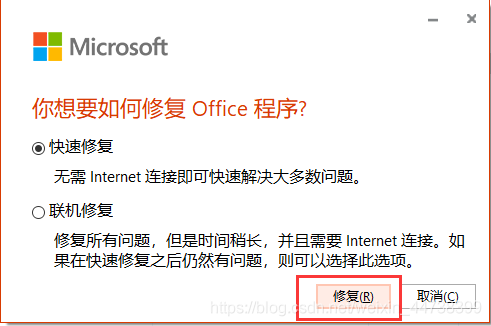
1、检查系统更新:在遇到Office更新卡住的问题时,首先应检查您的操作系统是否有最新的更新,过时的系统可能是造成软件不兼容或运行故障的原因之一,通过访问Windows设置中的“更新与安全”来检查并安装任何待定的更新。
2、服务管理修复:如果Office应用程序在更新时无法启动,可以尝试重启负责Office安装和维护的服务,打开服务管理控制台(可以通过搜索“services.msc”或通过“计算机”右键菜单进入“管理”进而选择“服务和应用程序”中的“服务”),找到“Microsoft Office ClickToRun Service”,尝试将其停止然后再次启动。
3、应用程序修复:若上述操作未能解决问题,可尝试对Office应用进行修复,进入控制面板,找到已安装的Office程序,右键选择“更改”,然后选取“快速修复”或“联机修复”,这两种修复方式可以重新配置Office应用,解决更新卡顿的问题。
4、修改区域设置:虽然听起来有些奇特,但更改系统的区域设置有时可以解决Office更新的问题,进入“控制面板”中的“区域和语言”选项,通过修改区域设置,可以触发Office的更新机制,使其顺利完成更新。
5、卸载后重新安装:当以上方法均无效时,最终的解决方案可能是卸载后重新安装Office,通过微软官网下载最新版本的Office安装包,彻底卸载当前出现问题的Office版本,然后重新安装,这不仅可以解决更新问题,还能确保您使用的是最新的Office软件。
6、系统重启:简单的重启计算机可以解决许多临时的软件问题,在尝试其他修复措施之前,不妨先重启您的电脑,看看是否能解决问题。
7、查看官方社区和支持:如果自行尝试解决问题未果,可以考虑寻求官方的支持,微软社区和支持页面提供了丰富的资源,包括针对特定错误的官方解决方案和指导文章。
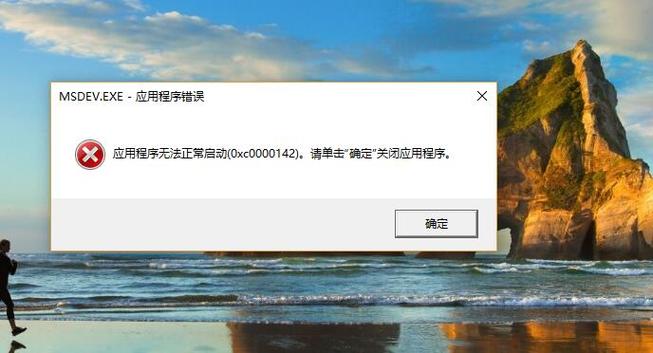
在了解以上内容后,以下还有一些其他建议:
在进行任何修复操作前,建议备份重要文档以防止数据丢失。
确保网络连接稳定,特别是进行联机修复或重新安装时。
注意观察错误代码和提示信息,这些信息对于诊断问题和寻找解决方案非常重要。
当面临Office更新无法正常启动的问题时,有多种方法可以尝试解决,从检查系统更新到服务管理修复、应用程序修复、修改区域设置、卸载后重新安装,以及简单的系统重启,都是可能的解决方案,寻求官方社区的支持也是一条可行的途径。
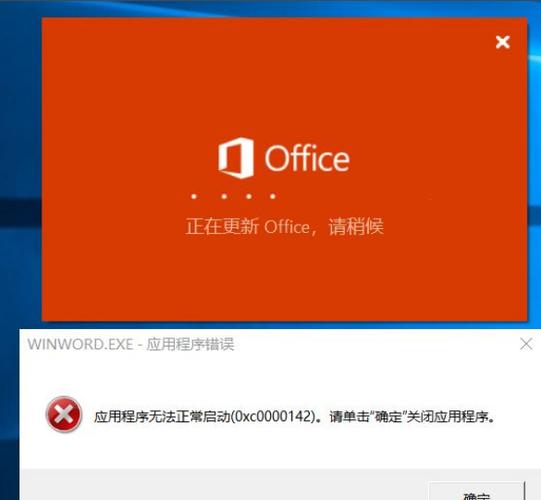
原创文章,作者:未希,如若转载,请注明出处:https://www.kdun.com/ask/809514.html
本网站发布或转载的文章及图片均来自网络,其原创性以及文中表达的观点和判断不代表本网站。如有问题,请联系客服处理。







发表回复